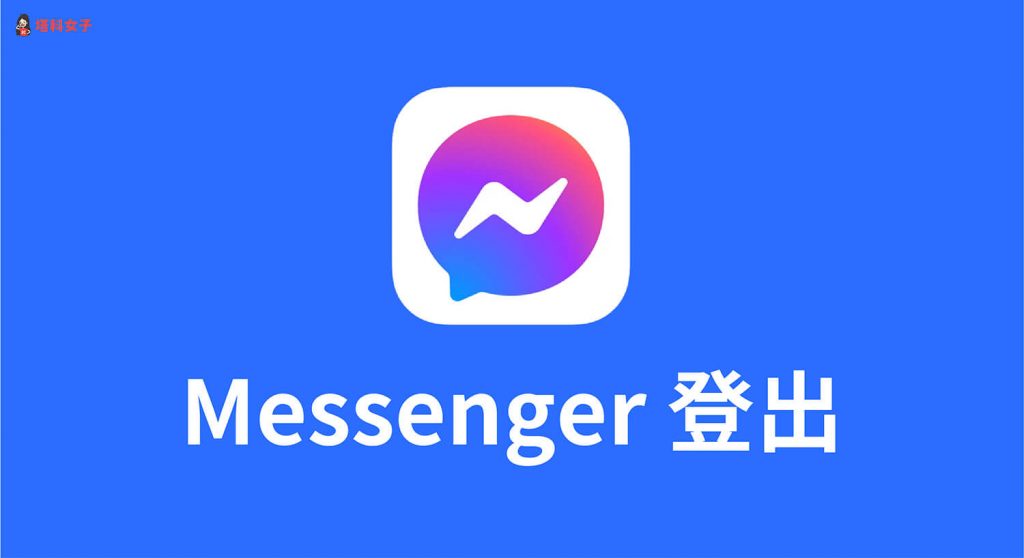Facebook Messenger 是基於 Facebook 帳號的通訊軟體,透過 Messenger,我們可以跟世界各地的 FB 好友聊天傳訊息、撥打語音或視訊電話。
而基於任何原因,無論你想將 Messenger 登出 iPhone、將 Messenger 登出 iPad,或想從 Android 安卓手機將 Messenger 帳號登出,都可以參考本篇為大家介紹的 Messenger登出教學。
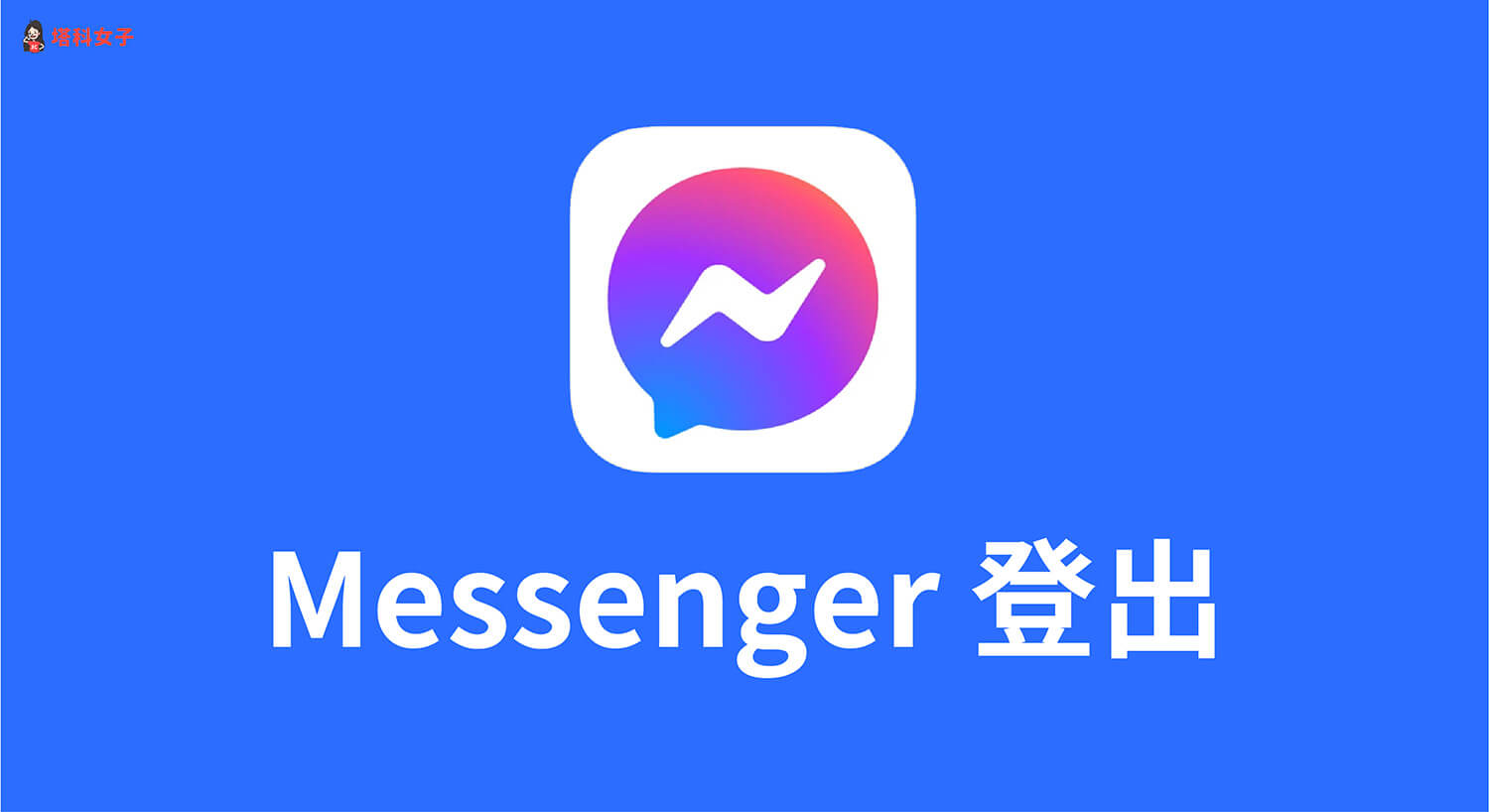
本文內容目錄
如何將 Messenger 登出 iOS?
如果你使用 iPhone 或 iPad ,且希望能在 iOS 版 FB Messenger App 將 Messenger 帳號登出,那請參考下方五步驟。
步驟一
首先請在 iPhone 或 iPad 上開啟 Messenger iOS 版 App,切換到右下角「設定」,點選「帳號設定」,然後在跳出來的網頁上找到「帳號安全」,點選「帳號安全和登入」。
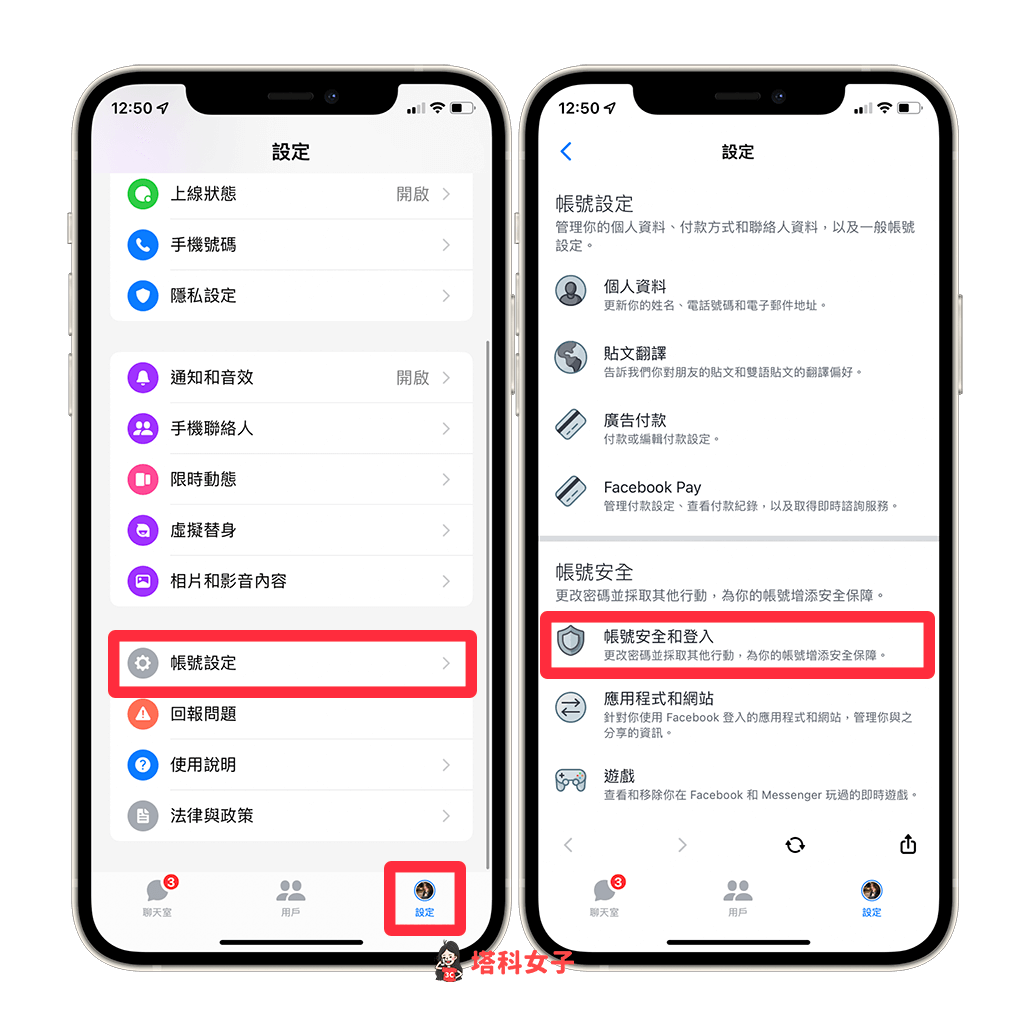 帳號設定 > 帳號安全和登入” width=”1024″ height=”1036″>
帳號設定 > 帳號安全和登入” width=”1024″ height=”1036″>
步驟二
接著,在「你登入的位置」下,點選「查看更多」。
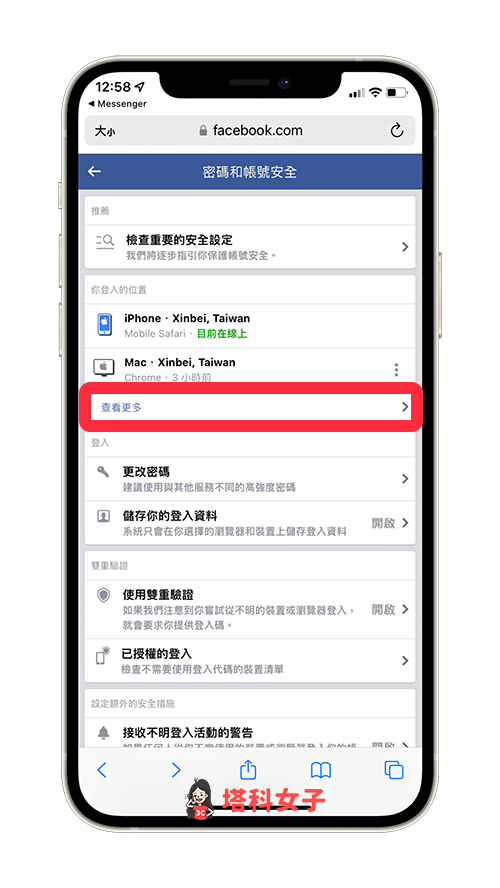
步驟三
找到「iOS 版 Messenger」並確保使用裝置是你目前的 iPhone 或 iPad,按一下右側的「⋯」。
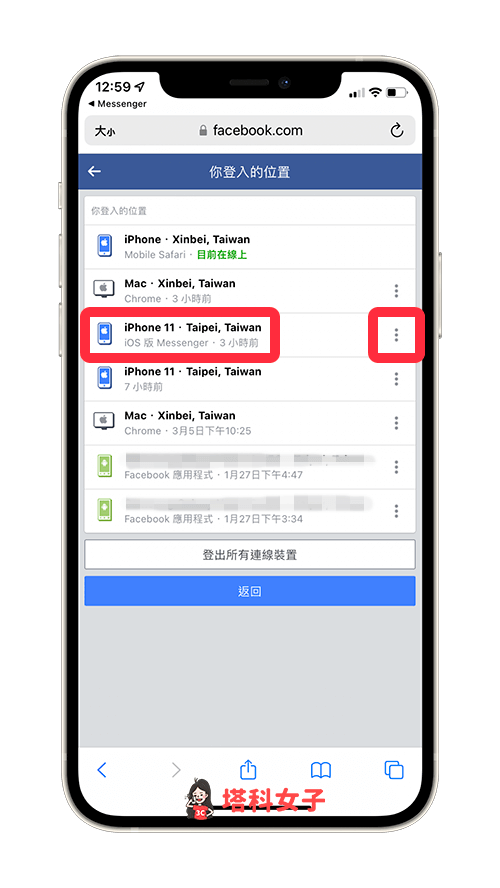
步驟四
點選「登出」,將 Messenger 登出 iOS App。
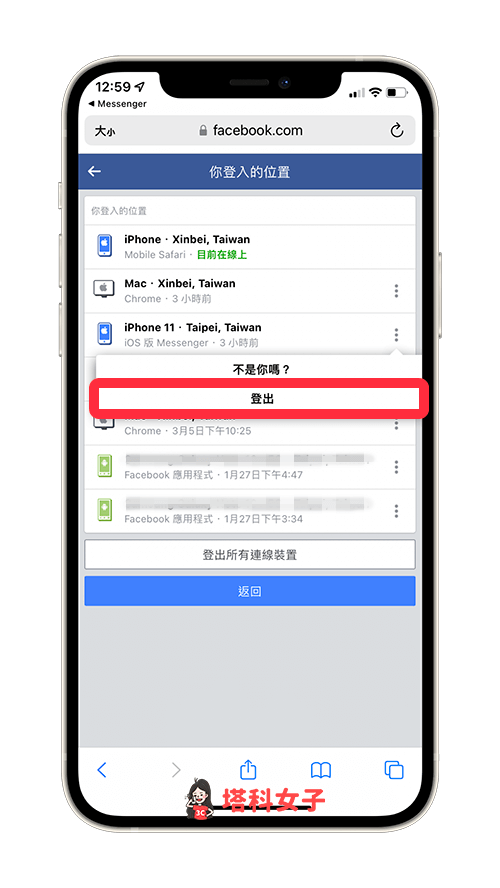
步驟五
現在請回到 iOS 版 Messenger App,你會發現已成功將 Messenger登出iOS 版,如果你不希望 Messenger 顯示目前這個 FB 帳號的話,請點選「這不是我」。
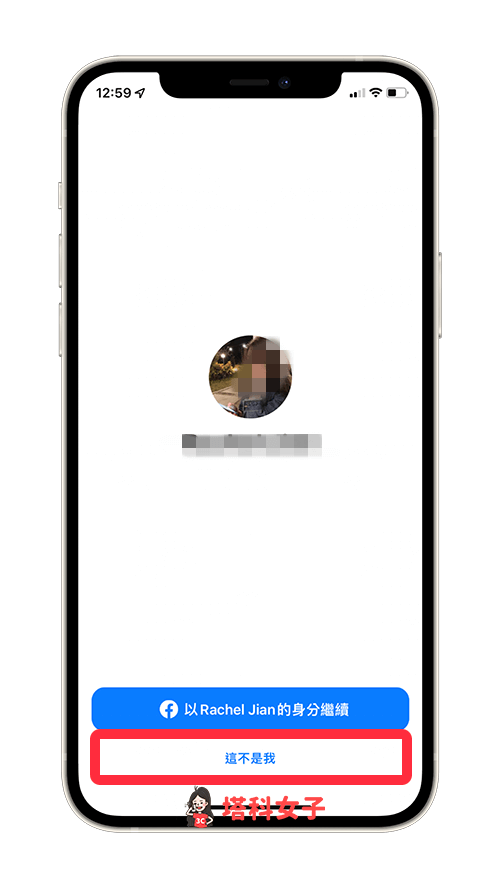
然後登入另外一個 FB 帳號(或建立一個新帳號),這樣 iOS 版 Messenger 就不會再顯示剛剛登出的那一個 FB 帳號了,成功將 Messenger登出iOS 版 App。
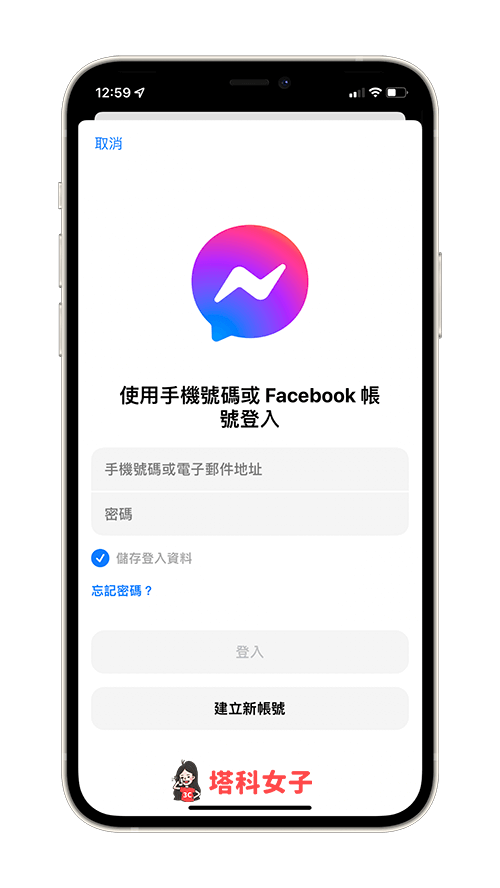
如何將 Messenger 登出安卓 Android ?
如果你使用 Android 安卓手機,想在 Android 版 FB Messenger App 將 Messenger 帳號登出的話,請參考下方教學的五步驟快速將 Messenger 登出。
步驟一
首先,請開啟 Android 手機內建的「設定」App,點選「應用程式」,在應用程式內點選「Messenger」。
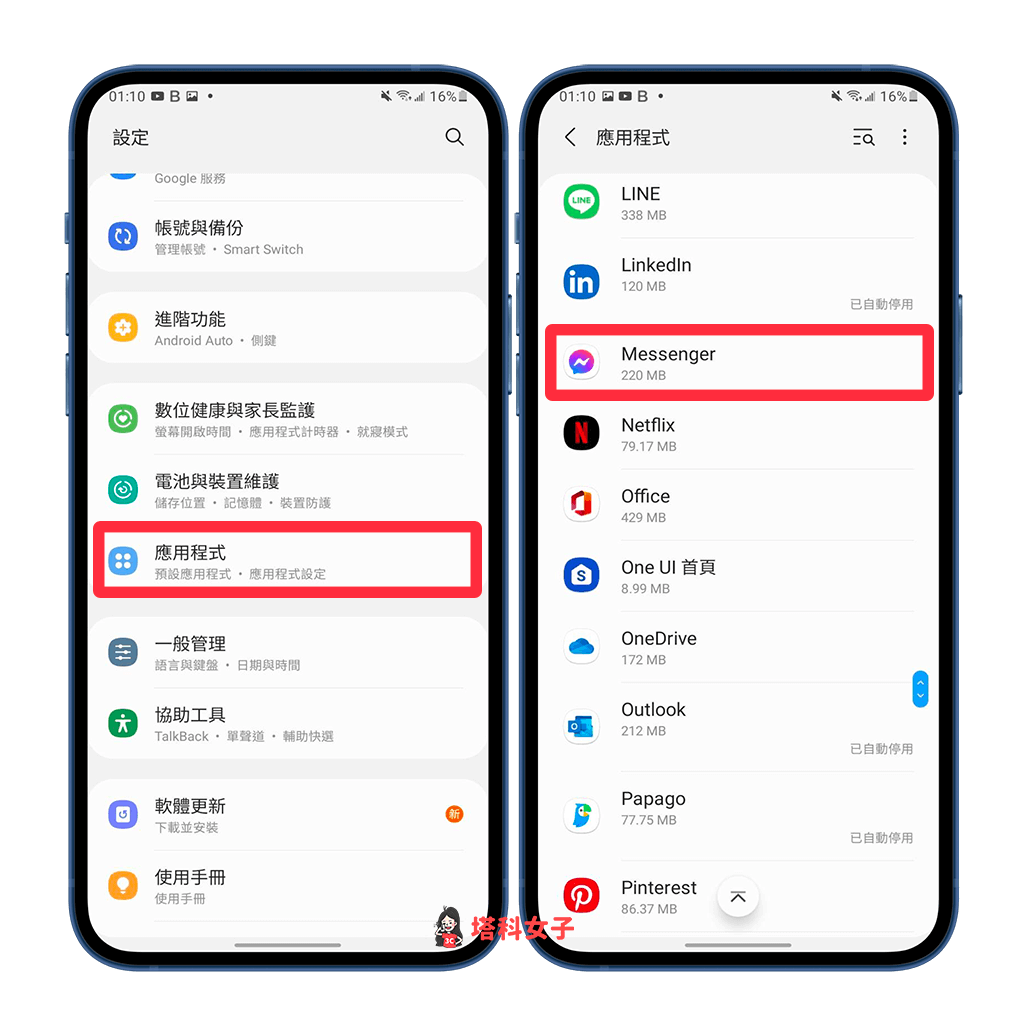 應用程式 > Messenger” width=”1024″ height=”1036″>
應用程式 > Messenger” width=”1024″ height=”1036″>
步驟二
進到 Messenger 應用程式資訊頁面後,在「用量」下方,按一下「儲存位置」。
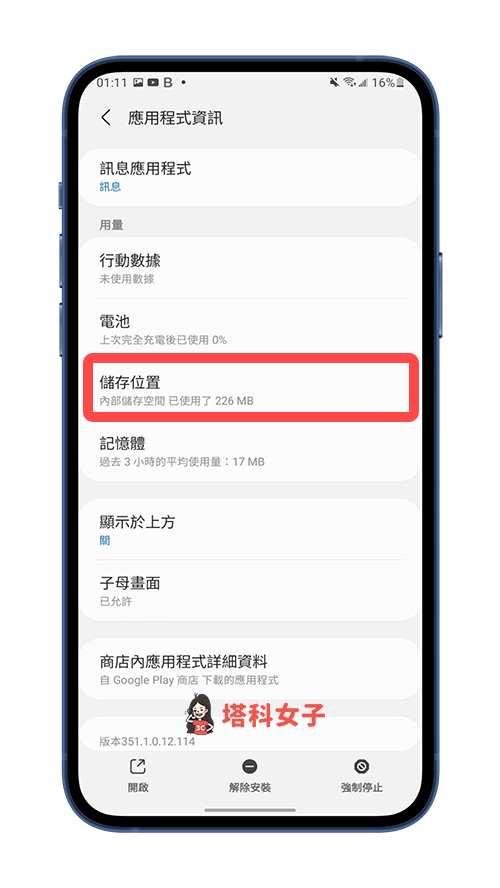
步驟三
然後點選底部兩個按鈕「清除資料」及「清除快取」,將之前在 Messenger App 登入的 FB 帳號登出。
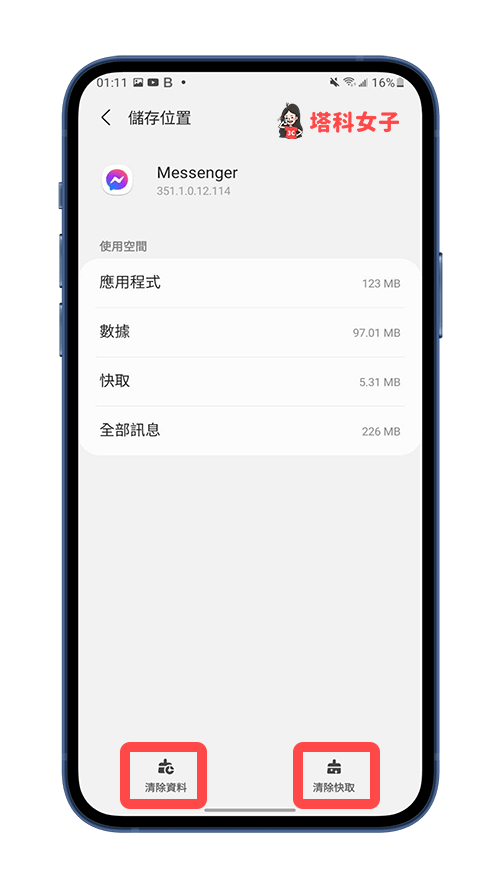
步驟四
現在請開啟 Android 版 Messenger App,你會看到它已經將 Messenger登出Android,如果你不希望它顯示「以 XXX 的身份登入」的話,請點選「切換帳號」>「這不是我的帳號」。
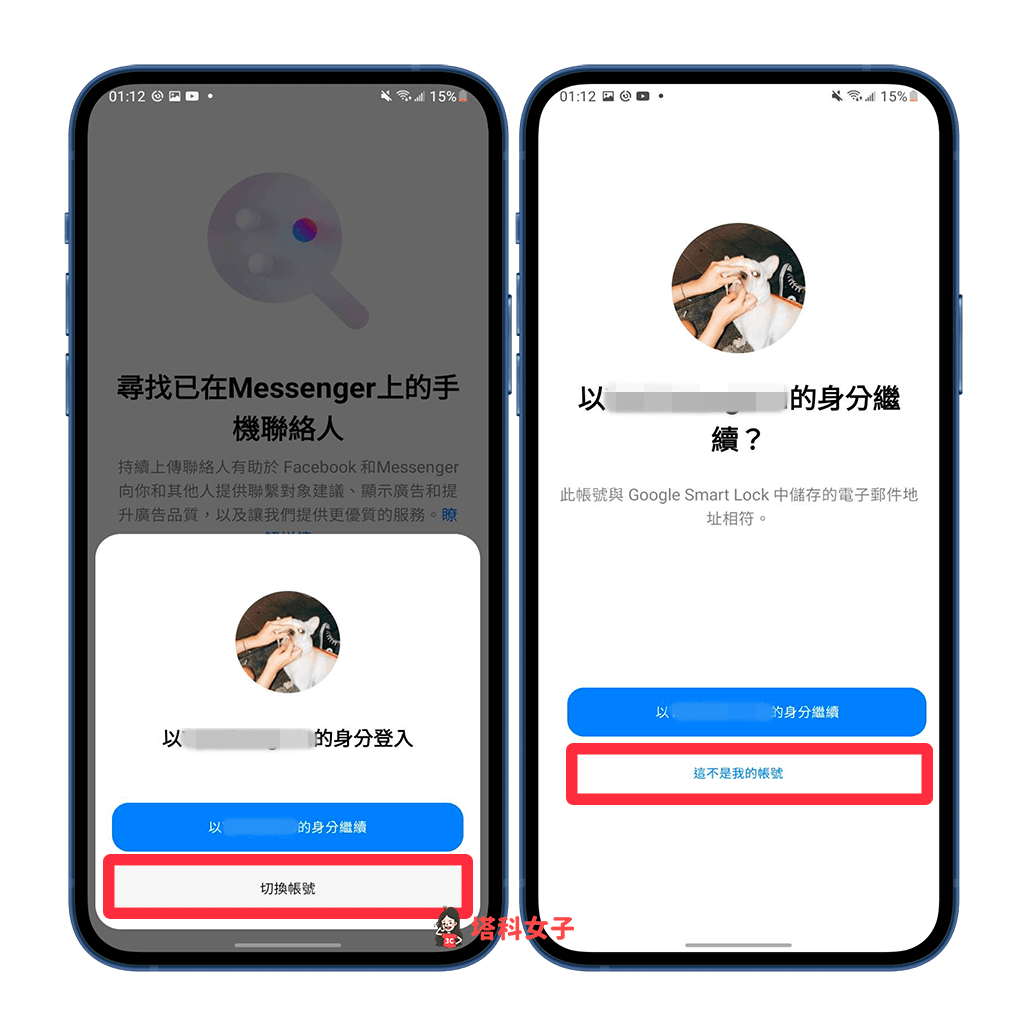 「這不是我的帳號」” width=”1024″ height=”1036″>
「這不是我的帳號」” width=”1024″ height=”1036″>
然後登入另一個 Facebook 帳號(或建立一個新的 FB 帳號),這樣之前登入過的 FB 帳號畫面就不會顯示在 Messenger 頁面上,成功將 Messenger登出安卓。
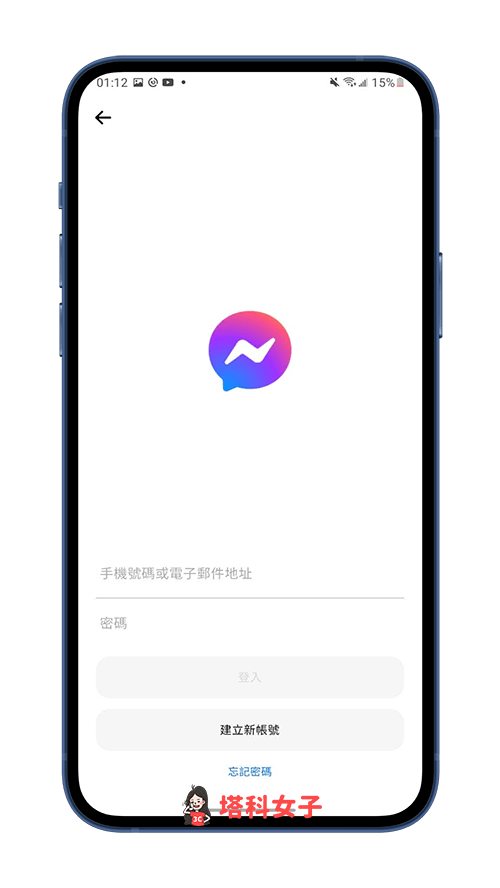
總結
如果你希望能將 Messenger 登出,可參考本篇詳細的 iOS 與 Android 版 Messenger App 登出教學,快速將 FB 帳號從 Messenger 登出。
編輯精選文章
- iPhone備忘錄掃描文字教學,3 步驟辨識筆記並插入文字 (iOS15.4)
- FB 隱藏好友教學,在網頁版及臉書App 隱藏好友名單
- HitPaw Video Converter免費影片下載器/轉檔器,支援 Windows / Mac
Ten articles before and after
全聯電子發票載具如何歸戶?完整歸戶設定教學! – telegram 網頁版
哪些 App 支援 AirPods 空間音訊?Netflix、Disney+ 等 App 支援列表 – telegram 網頁版
六福村快速通關 APP – Lineup,免費而且不用排隊 (現場實測) – telegram 網頁版
Apple Watch 新增「團結光芒」錶面,還加入全新 iPhone、Mac 桌布 (附下載點) – telegram 網頁版
iPhone 聯絡人重複怎麼辦?iOS 16 合併重複聯絡人超實用! – telegram 網頁版
如何在 Richart LINE 官方帳號使用「帳務查詢」?綁定與查詢教學 – telegram 網頁版
Messenger 語音下載教學,教你下載 Messenger 錄音檔、語音訊息! – telegram 網頁版
iPhone 影片如何轉原況照片(Live photo)?教你這方法! – telegram 網頁版